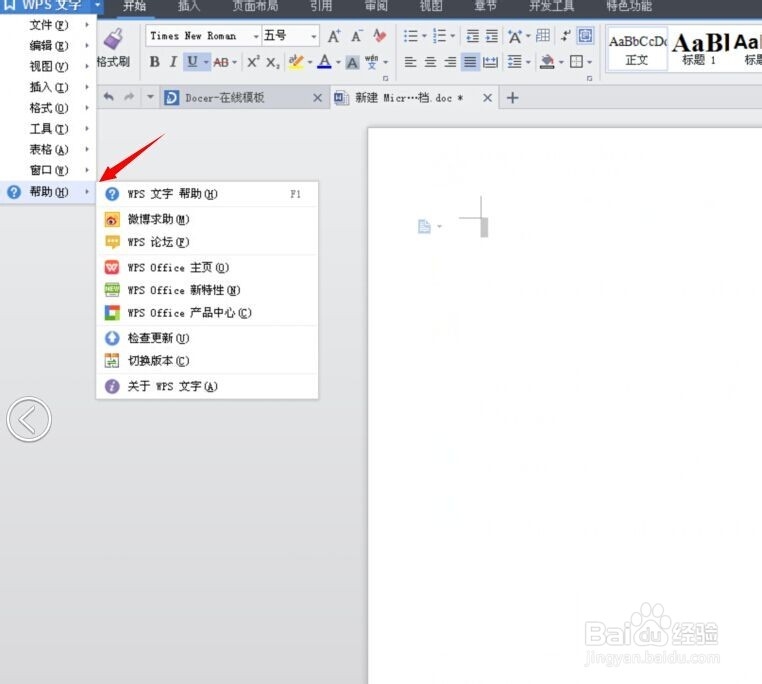wps版本转换,怎么把新版WPS界面切换至老版界面
1、在电脑上打开你当前用的wps版本。
2、打开进入编辑窗口,我们点左上方的LOGO后面的小倒三角图标。
3、点击图标后,弹出选项我们选择“帮助”。
4、接着,我们再从帮助选项的右侧选择“切换版本”。
5、点击切换版本后,窗口正方弹出“配置工具”管理窗口。
6、然后,我们在窗口中找到且单击“切换到旧版本”。
7、最后,点击切换后,我们再点击下面的“确定”。
声明:本网站引用、摘录或转载内容仅供网站访问者交流或参考,不代表本站立场,如存在版权或非法内容,请联系站长删除,联系邮箱:site.kefu@qq.com。
阅读量:96
阅读量:61
阅读量:49
阅读量:69
阅读量:22